您是否不小心关闭了 Excel,而没有将工作保存在 Mac 上?不要惊慌!本指南概述了帮助您在 Mac 上恢复未保存的 Excel 文件的简单方法。
由于断电、系统崩溃或关闭它而不保存而意外丢失您的 Excel 文件可能会造成挫败感,因为您可能在上面花费了大量时间。别担心,如果您也丢失了未保存的 Excel 文件,因为您来对地方了。在本指南中,我们将讨论通过告诉Excel自动保存文件的存储位置来在Mac上恢复未保存的Excel文件的各种方法。
如何在Mac上恢复已删除的Excel文件
现在您知道是否可以恢复未保存在Mac上的Excel文件,让我们讨论如何检索已删除的Excel文件。要深入了解这一点,请阅读下文。
方法1:从垃圾桶
您可以恢复可能意外从垃圾箱中删除的 Excel 文件。垃圾箱会将已删除的文件临时存储 30 天。为此,请遵循下面讨论的步骤:
1. 导航到位于右下角的垃圾箱。
2.现在,选择要恢复的Excel文件。
3.之后,右键单击文件,然后选择 放回 下拉菜单中的选项。
方法2:使用奇客数据恢复软件
您可以选择的另一个选项是这个选项。使用奇客数据恢复软件,这是一种数据扫描恢复工具,您可以在Mac上检索已删除的Excel文件。 查看以下步骤以使用奇客数据恢复软件恢复文件:
1. 首先将磁盘连接到 Mac。
2.然后,启动奇客数据恢复软件,选择磁盘扫码数据。
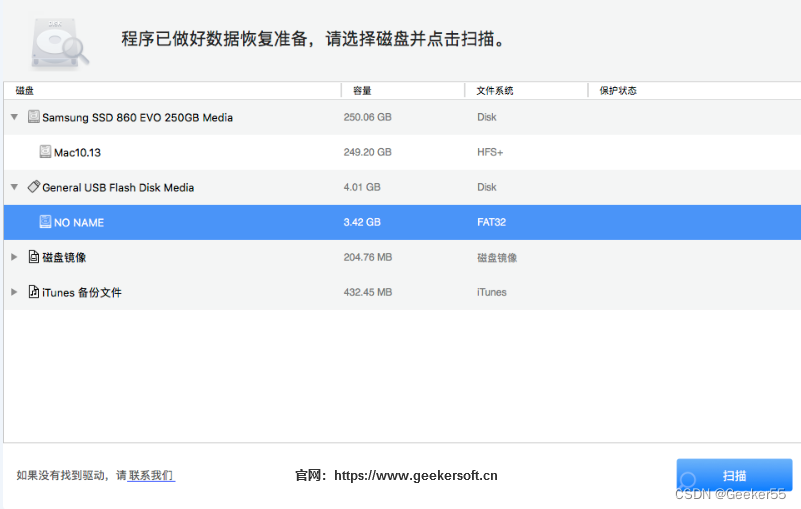
3.之后,找到要恢复的文件。
4.之后,单击“恢复”选项以检索所选的Excel文件。
如何在Mac上恢复未保存的Excel文件
丢失未保存的 Excel 文件可能是一场噩梦,但好消息是有一些方法可以在 Mac 上恢复它。在本文中,我们将讨论一些简单的方法来帮助您在 Mac 上恢复未保存的 Excel 文件。因此,请继续阅读以了解更多信息。
方法 1:从临时文件
您可以在 Mac 上的临时文件夹中查找未保存的 Excel 文件。要选择此方法,请阅读下面讨论的步骤:
1. 导航到 Mac 上的 Finder 应用程序,然后单击应用程序 -> 实用程序。
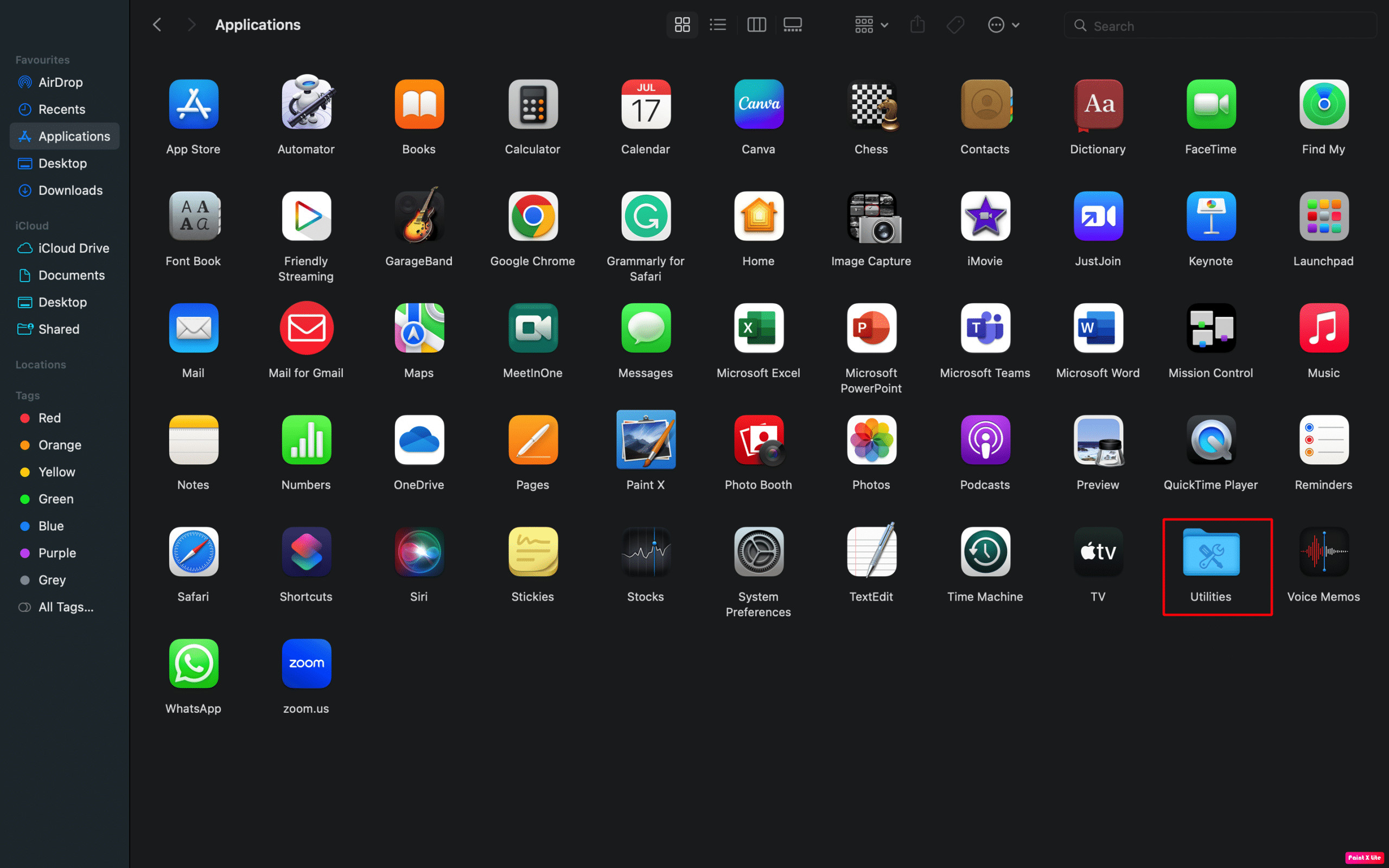
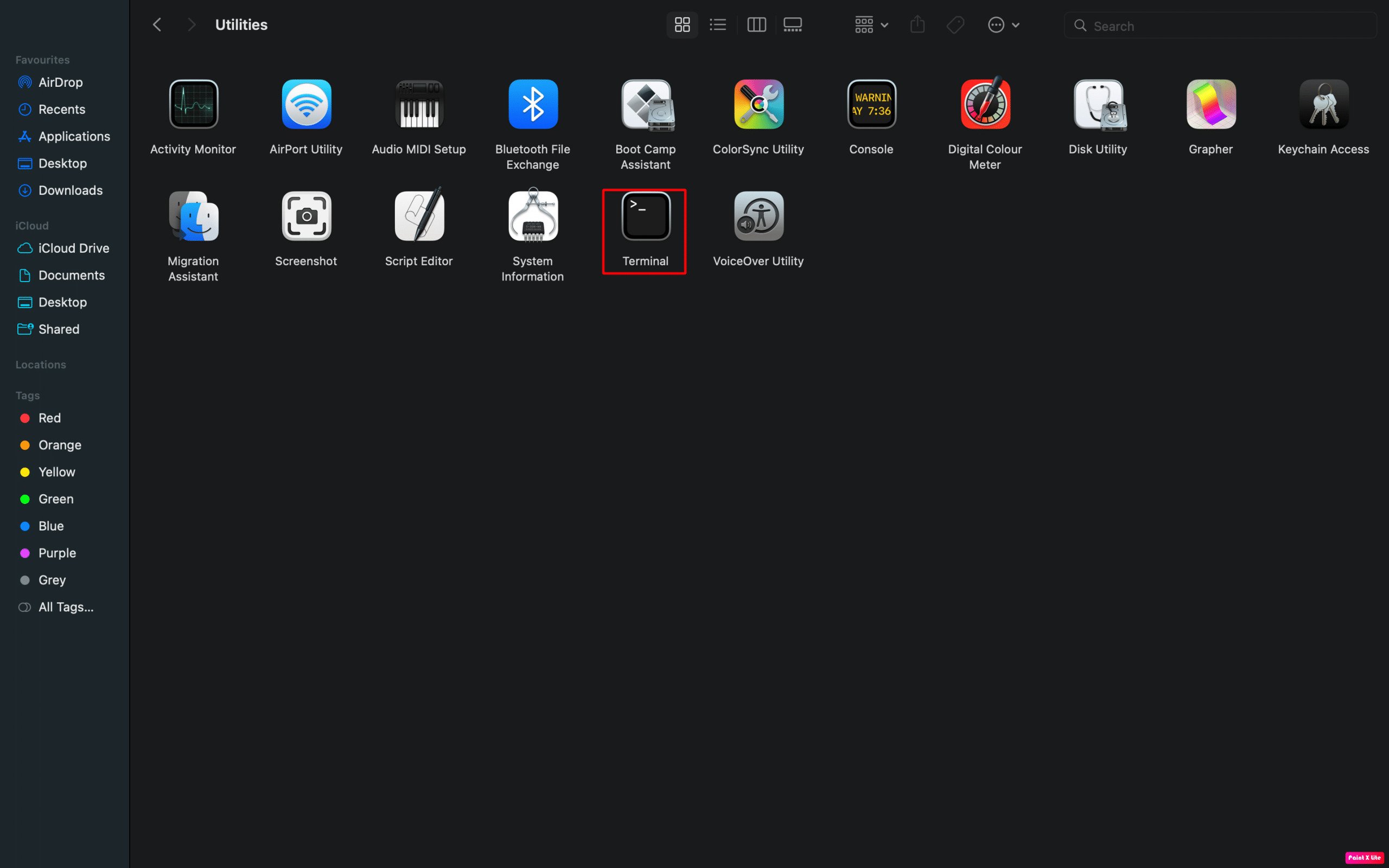
3.在此之后,您将看到“临时文件”文件夹,现在选择名为“临时项目”的文件夹。
4.然后,在“临时项目”文件夹下手动查找未保存的Excel文件。
5.找到文件后,右键单击它,然后选择“打开方式”选项,然后单击“文本编辑”以可以编辑并保存到所需位置的格式启动临时(.tmp)文件。
方法2:从自动恢复文件夹
如果您在想,我可以恢复我没有保存在 Mac 上的 Excel 文件吗?那么是的,您可以使用自动恢复文件夹来执行此操作。现在,您可能想知道Mac上的AutoRecovery文件夹或AutoRecovery Excel Mac在哪里。好吧,这是一个隐藏的文件夹,您可以通过使用 转到文件夹 选项,然后键入完整路径。请按照以下步骤检索未保存的Excel文件:
1.启动Finder,然后单击“转到”>“转到文件夹”选项。
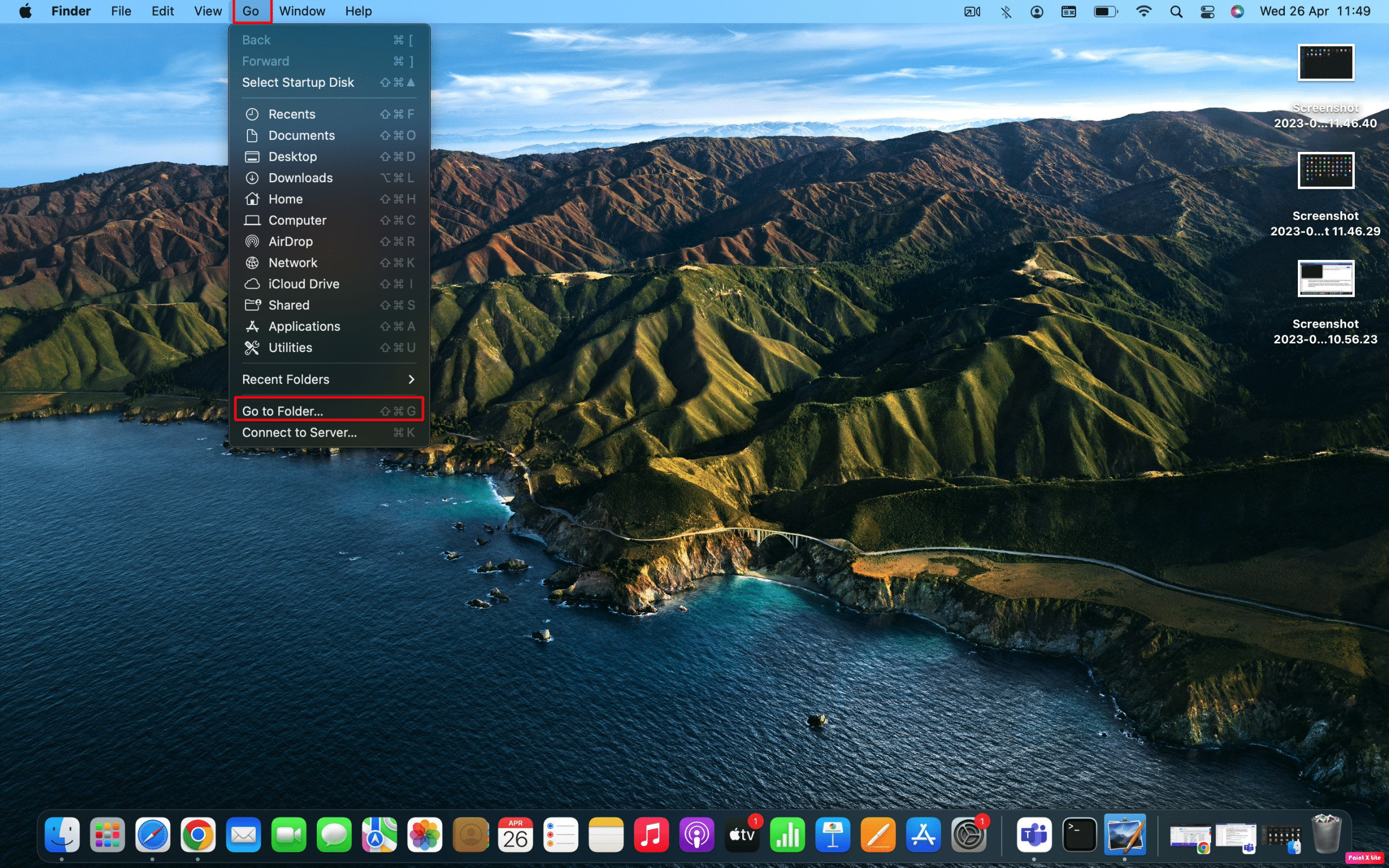
转到文件夹选项“>
2. 接下来,键入以下命令。/Users/<用户名>/资源库/容器/com.microsoft.Excel/数据/资源库/Application Support/Microsoft
3.然后,检查最近制作的文件并进行自动恢复文件夹的内容。
方法3:从最近的工作簿
使用Mac上的自动恢复文件夹恢复未保存的Excel文件后,如果系统崩溃,您还可以使用“最近使用的工作簿”选项。为此,请查看给定的步骤:
1.导航到 Microsoft Excel,现在启动 文件 位于屏幕右上角的选项卡,然后选择 可选 选项。
2.之后,屏幕上会出现一个弹出窗口,以找到 最近的工作簿 选项并单击它。
3.现在,屏幕上将出现一个列表,并且“恢复未保存的工作簿”选项位于所提供列表的最后一个。选择打开它。
4.之后,从 恢复未保存的工作簿 文件夹找出未保存的Excel文件。
5.因此,要启动未保存的Excel文件,您可以双击它,也可以右键单击它以打开下拉菜单。现在,单击“打开”选项。
6.然后,选择“另存为”选项以保存文件,然后选择保存文件的位置。
总结
这就把我们带到了文章的结尾。我们希望在阅读我们的指南后,您能够了解如何在Mac上恢复未保存的Excel文件。让我们知道哪种方法最适合您。您可以通过下面的评论部分与我们联系,提出您的建议和疑问。另外,让我们知道您希望在下一篇文章中深入了解哪个主题。
























 1021
1021











 被折叠的 条评论
为什么被折叠?
被折叠的 条评论
为什么被折叠?








